전자 메일로 OneNote 노트 보내기
공유 전자 필기장을 만들면 가장 효과적으로 다른 사람과 공동 작업할 수 있습니다. 그러나 다른 사용자가 OneNote 전자 필기장 전체를 볼 수 있는 권한을 갖지 않도록 하려면 전자 메일로 노트를 보낼 수 있습니다.
Outlook에서 노트 페이지 보내기
-
보내려는 노트가 있는 OneNote 페이지에서 홈 > 전자 메일 페이지를 선택합니다.
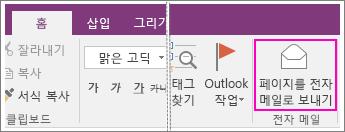
-
이때 열리는 메시지 창의 받는, 참조, 숨은 참조(해당하는 경우), 제목 줄에 입력합니다.
-
노트를 받는 사람을 위한 설명을 추가하고 보내기를 클릭합니다.
전자 메일 메시지에 노트 첨부
-
보내려는 노트가 있는 OneNote 페이지에서 파일 > 내보내기를 선택합니다.
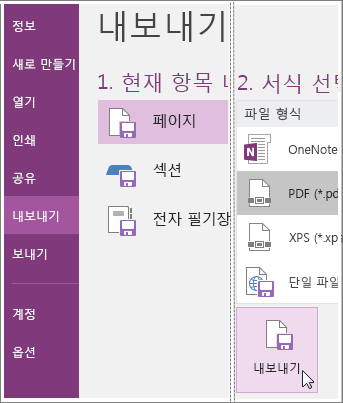
-
현재 항목 내보내기에서 현재 페이지, 전체 섹션 또는 전체 전자 필기장의 복사본을 만들지를 선택합니다.
-
서식 선택에서 만들 파일 형식을 선택합니다.
-
내보내기를 클릭하고 컴퓨터 바탕 화면 등의 파일 위치를 선택한 후에 저장을 클릭합니다.
-
원하는 전자 메일 서비스에서 새 메시지를 작성하고 만든 파일을 첨부합니다.
다른 사용자가 전자 필기장에 액세스할 수 있도록 하거나 다른 장치에서 전자 필기장에 액세스하려는 경우 OneDrive에서 전자 필기장을 만들 수 있습니다. 이미 컴퓨터에서 전자 필기장을 만든 경우 언제든지 이동하도록 선택할 수 있습니다. 사용 권한을 변경하고 전자 필기장을 볼 수 있는 사용자와 편집할 수 있는 사용자를 결정할 수 있으며 언제든지 공유를 중지할 수 있습니다.










